gThumb は、一般ユーザーと写真家の両方に適したさまざまな機能を提供する、GNOME 用の多機能画像ビューアおよびオーガナイザーです。さまざまな画像形式をサポートし、画像コレクションの編集、カタログ作成、管理のためのツールを提供します。gThumb を使用すると、ユーザーは写真ライブラリを簡単に参照し、切り取りやサイズ変更などの基本的な編集タスクを実行し、画像をカタログに整理して簡単に取り出すことができます。GNOME デスクトップ環境との統合により、Ubuntu ユーザーはシームレスなエクスペリエンスを体験でき、軽量でありながら強力な画像管理ツールを探しているユーザーの間で人気があります。
Ubuntu 24.04、22.04、または 20.04 では、gThumb は主に 2 つの方法でインストールできます。最初の方法は、Ubuntu APT デフォルト リポジトリを使用する方法です。この方法では、システムのパッケージ管理とスムーズに統合される、安定した、よく管理されたバージョンの gThumb が提供されます。または、ユーザーは Flathub の Flatpak 経由で gThumb をインストールできます。この方法では、より隔離された環境が提供され、Ubuntu リポジトリでまだ利用できない可能性のある新しいバージョンにアクセスできる可能性があります。このガイドでは、コマンド ラインを使用して両方のインストール方法を順を追って説明し、Ubuntu システムで gThumb を簡単にセットアップできるようにします。
方法 1: Ubuntu のデフォルトリポジトリ経由で gThumb をインストールする
gThumb をインストールする前に Ubuntu を更新する
ソフトウェアのインストールの最初のステップは、Ubuntu システムが最新であることを確認することです。これにより、インストール中に発生する可能性のある競合を回避し、最新のセキュリティ パッチとシステム強化のメリットを確実に享受できます。
続行するには、ターミナルを開いて次のコマンドを入力します。
sudo apt update && sudo apt upgradeAPTコマンドでgThumbをインストールする
APT リポジトリの gThumb バージョンは、通常、安定しており安全です。最新のリリースではないかもしれませんが、専門家が徹底的にテストしており、ほとんどのユーザーに推奨しています。
APT を使用して gThumb をインストールするには、ターミナルに次のコマンドを入力します。
sudo apt install gThumbこのコマンドは、APT に gThumb パッケージをインストールするように指示します。sudo により、システム全体のインストールに必要な管理者権限でコマンドを実行できます。apt install はパッケージをインストールするコマンドで、gThumb はインストールするパッケージの名前です。
gThumb の最新バージョンを最新の状態に保つには、以下で説明する Flatpak 方式を使用してインストールします。
方法2: FlatpakとFlathub経由でgThumbをインストールする
Flatpak は、APT などの従来のパッケージ管理システムに代わる魅力的なソリューションを提供します。これは、さまざまな Linux ディストリビューション間でアプリケーションを一貫して実行できるようにするユニバーサル パッケージ管理システムです。つまり、使用している Linux ディストリビューションに関係なく、同じ依存関係を持つ同じバージョンのアプリケーションを使用できます。また、最新バージョンのアプリケーションをホストすることが多く、ソフトウェア アップデートの最先端を維持したいユーザーにとって大きな利点となります。
注: システムにFlatpakがインストールされていない場合は、 「Ubuntu に Flatpak をインストールする方法」 サポートされている最新バージョンの Flatpak をインストールするための手順を説明します。
gThumb で Flathub を有効にする
Flatpak を使用して gThumb をインストールする前に、システムで Flathub リポジトリを有効にする必要があります。Flathub は Flatpak アプリケーションの事実上のソースであり、インストール可能な多数のアプリケーションをホストしています。
Flathub を有効にするには、ターミナルを開いて次のコマンドを入力します。
sudo flatpak remote-add --if-not-exists flathub https://flathub.org/repo/flathub.flatpakrepoこのコマンドは、Flathub リポジトリがまだ存在しない場合に Flatpak 構成に追加し (–if-not-exists)、gThumb を含むさまざまな Flatpak アプリケーションにアクセスできるようにします。
FlatpakコマンドでgThumbをインストールする
Flathub が有効になったので、Flatpak を使用して gThumb をインストールする準備が整いました。これを行うには、ターミナルで次のコマンドを実行します。
flatpak install flathub org.gnome.gThumb -yこのコマンドは、Flatpak (flatpak install) に、Flathub リポジトリ (flathub) から gThumb アプリケーション (org.gnome.gThumb) をインストールするように指示します。-y オプションは、すべてのプロンプトに対して自動的に「はい」と応答し、それ以上のユーザー操作なしでインストールを続行できるようにします。
UbuntuでgThumbを起動する
APT または Flatpak 方式を使用して gThumb を正常にインストールしたら、アプリケーションを起動して、強力な画像表示および編集機能をお楽しみください。
gThumbを起動するCLIメソッド
ターミナルから gThumb を起動するには、次のコマンドを入力して Enter キーを押します。
gthumbこのコマンドは、システムに gthumb アプリケーションを実行するように指示します。
Flatpak を使用して gThumb をインストールした場合は、少し異なるコマンドを使用してターミナルから起動することもできます。
flatpak run org.gnome.gThumbこのコマンドは、Flatpak に org.gnome.gThumb アプリケーションを実行するように指示します。
gThumbを起動するGUIメソッド
あるいは、グラフィカル インターフェイスを好む場合は、デスクトップのアプリケーション メニューから gThumb を起動できます。次の手順に従ってください。
- 画面の右上隅にある「アクティビティ」メニューに移動します。
- 「アプリケーションを表示」を選択します。これにより、システムにインストールされているすべてのアプリケーションが表示されます。
- リストをスクロールするか、検索バーを使用して gThumb を見つけます。gThumb アイコンをクリックしてアプリケーションを起動します。
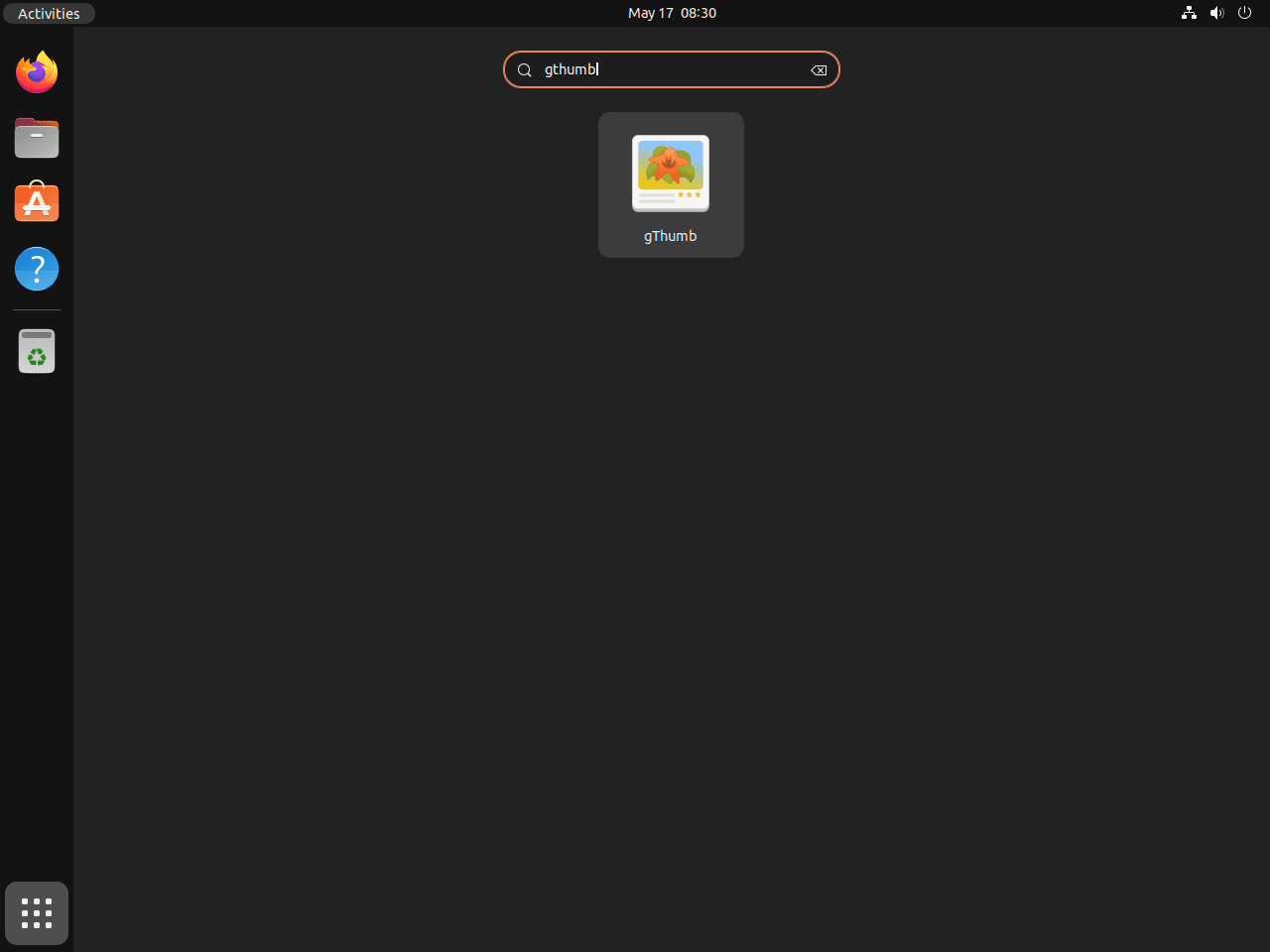
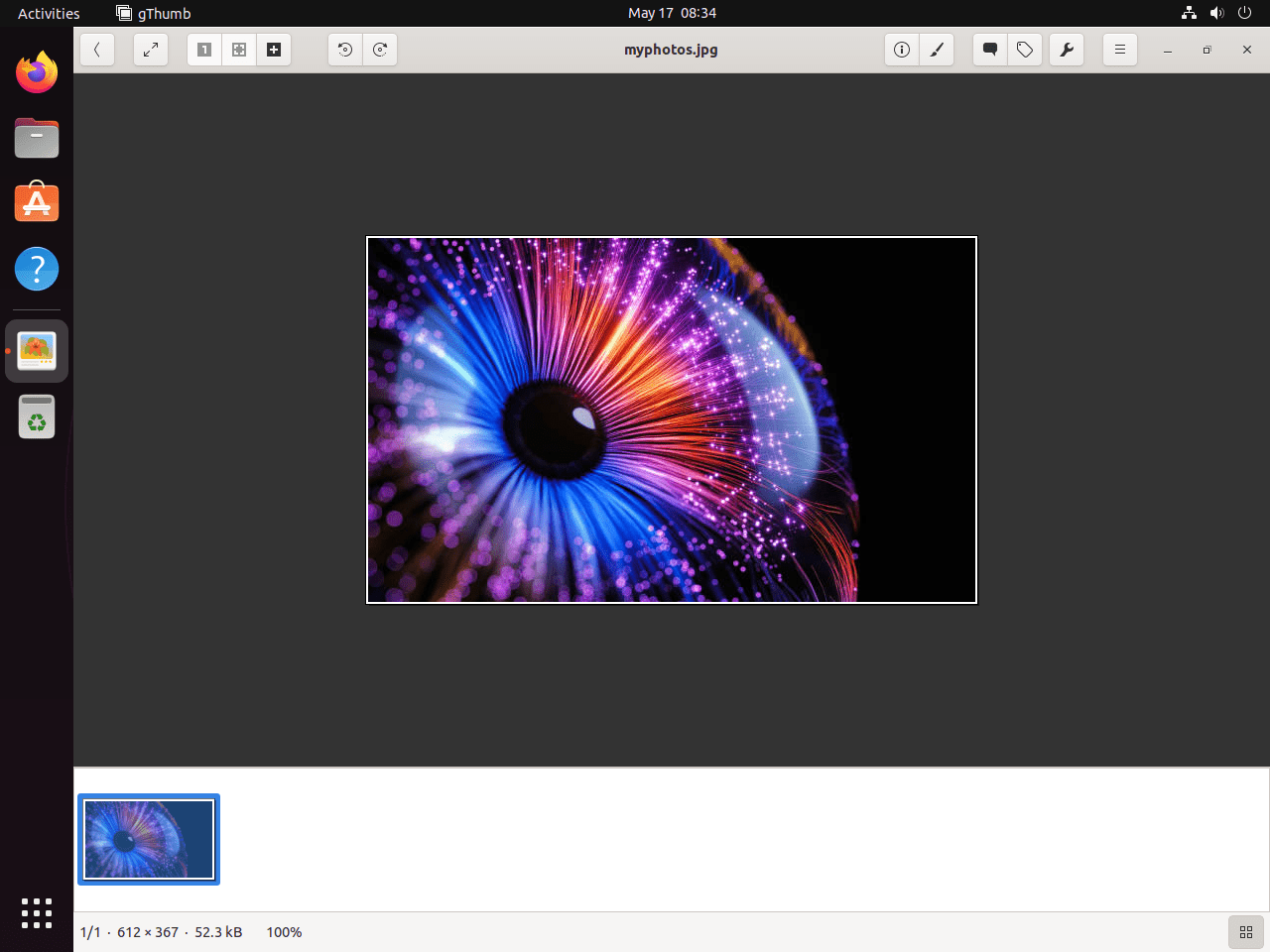
追加の gThumb コマンド
gThumb を更新
アプリケーションを最新の状態に保つことは、最適なパフォーマンス、セキュリティ、最新機能へのアクセスを確保するために重要です。gThumb も例外ではありません。gThumb のインストール方法に応じて、更新方法は異なります。
gThumbのAPTアップデート方法
APT パッケージ マネージャーを使用して gThumb をインストールした場合は、ターミナルで次のコマンドを使用して、利用可能なパッケージのリストを更新し、システムを更新します。
sudo apt updateこのコマンドは、リポジトリで更新されたパッケージをチェックし、システムにインストールする準備をします。更新自体は実行しません。
gThumb の Flatpak 更新方法
gThumb を Flatpak としてインストールした場合は、次のコマンドを使用して、gThumb を含むインストールされているすべての Flatpak アプリケーションを更新できます。
flatpak updategThumbを削除する
システム上で gThumb が不要になる場合があります。そのような場合は、アプリケーションをアンインストールできます。アップデートの場合と同様に、gThumb を削除する方法は、インストール方法によって異なります。
gThumb の APT 削除メソッド
APT を使用して gThumb をインストールした場合、アンインストールには次のコマンドを使用します。
sudo apt remove gthumbgThumb の Flatpak 削除メソッド
gThumb を Flatpak としてインストールした場合は、次のコマンドを使用してアンインストールします。
flatpak remove --delete-data org.gnome.gThumb -yこのコマンドは、gThumb アプリケーションを削除し、それに関連するデータを削除します。
最終的な考え
APT デフォルト リポジトリ経由で Ubuntu に gThumb をインストールすると、安定した、よく統合された画像ビューアとオーガナイザーが得られます。または、Flatpak 方式では、より隔離された環境で、より新しいバージョンにアクセスできます。インストール後は、写真ライブラリをより適切に整理するために gThumb のカタログ機能を調べたり、画像をすばやく調整するために基本的な編集ツールを試したりすることができます。ワークフローに応じて、どちらのインストール方法でも、Ubuntu で画像を管理するための信頼性の高い方法が提供されます。

